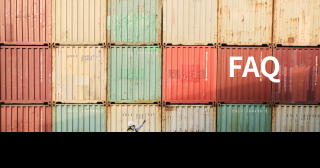インサイドサプライ講習会への参加方法は?
日本ISMの公式ホームページに掲載があります。こちらです。
参加申し込みいただいた時点で、ラウンドテーブルのユーザー登録が可能になります。別途、研究会のメンバーもご登録いただけます。
最初の講習会参加の後に、日本ISMの関係者から担当理事のメールアドレスを入手することができますが、このサイトの「お問い合わせフォーム」(メイン・メニューの Contact )から申し込みいただくこともできます。ユーザー名、お名前(姓名)、有効なメールアドレスを連絡下さい。折り返し登録確認のメールが届きます。パスワードは別途ご連絡します。
▲ Page Top協会やメンバー側の利用料金の負担があるのか?
料金や使用料は全くかかりません。このサイトのサーバーはすでに協会が所有しているものです。 WordPressは無料のサービス、プラットフォームのCocoon Childも無料、ログインやユーザー管理もWordPressと無料のプラグインを使用していますから、新たに費用がかかることはありません。
メンバーが投稿する記事はどう扱われるのか?
質問や情報をラウンドテーブルに掲載する方法は?
メンバーの皆様からの文書や情報は編集担当にメールしていただくか、あるいはContact(問い合わせフォーム)で連絡いただいています。メールアドレスについてはログイン後の環境内に説明があります。
直接ウェブサイトに掲載する方法は、6月以降に実装すべく検討を進めていますので、当面の掲載内容は編集担当にメール等で連絡をお願いします。
メンバーだけが見えるというのは、どういう仕組みなのか?
初めて講習会や研究会に参加された方の中には、自分の記事やコンテンツをラウンドテーブルに投稿することに抵抗を感じる方も多いと思います。
その理由の一つは、投稿した内容がすぐにホームページのトップに表示されたり、「Recent Post」といった新着リストに目立つ形で掲載されたりするためです。
そこで、このラウンドテーブルのウェブサイトでは、投稿された記事がすぐに目立つ場所に表示されないように工夫しています。そして、ログインしたメンバーだけがアクセスできる非公開の索引(目次)を通じて、記事を閲覧できる仕組みを取り入れました。
この方法を採用することで、画面右側の「Recent Post」にも、「Archive」にもメンバーの投稿は表示されないようになっています。
以下、その方法について簡単にご説明します。
メンバーが作成したコンテンツについては、「メンバー」というカテゴリーに含まれるコンテンツとして登録されます。カテゴリーというのは「メンバー」以外に「公開記事」、「抜粋公開」、「編集」があります。
| カテゴリー | 一般ユーザー | ログイン していない メンバー | ログイン している メンバー | アクセス |
| 「メンバー」 | 不可 | 不可 | 閲覧できる | ログイン後の索引や案内を参照 |
| 「抜粋公開」 | 部分的非開示 | 部分的非開示 | 閲覧できる | トップ画面 |
| 「一般公開」 | 閲覧できる | 閲覧できる | 閲覧できる | トップ画面 |
| 「編集」 | 部分的開示 | 部分的開示 | 閲覧できる | トップ画面 |
「メンバー」カテゴリーの記事やコンテンツは、ウェブサイトのトップページやRecent Postsの表示対象には含めないように設定されているのです。
「公開記事」、「抜粋公開」や「編集」(編集チームからのご連絡)については、この次のQ&Aはを参照ください。(メンバーの記事以外のコンテンツはどのように扱われるのか?)
メンバーの記事以外のコンテンツはどのように扱われるのか?
以下のとおり管理されています。
1. 公開記事(一般ユーザーが自由に閲覧できる記事)
一般公開する目的で掲載するコンテンツです。一般のウェブサイトと同じで、閲覧や検索は自由です。このウェブサイトでは「公開記事」というカテゴリーに区分されています。
2. 投稿記事としてタイトルだけが公開されている文章+資料
この種の記事やコンテンツは「抜粋公開」というカテゴリーとして掲載します。一般ユーザーはタイトルの存在だけを確認できます。本文にあたるスペースには、コンテンツが非公開であるという案内が出るだけで一般のユーザーは閲覧できません。ログインしていないメンバーも同様です。

3. 投稿記事として前半だけが公開されていて、後半が非公開の文章+資料
基本的に上記2と同じ「抜粋公開」ですが、前半部分の数行ないしは数パラグラフだけが一般公開されていて、それ以降を非公開とする文章。ブロックされているスペースにはそのコンテンツが非公開であるという案内が出ます。 公開されている部分は、英語の記事運用で Excerpt と呼ばれているので、Excerpt 機能と呼ばれることもあります。
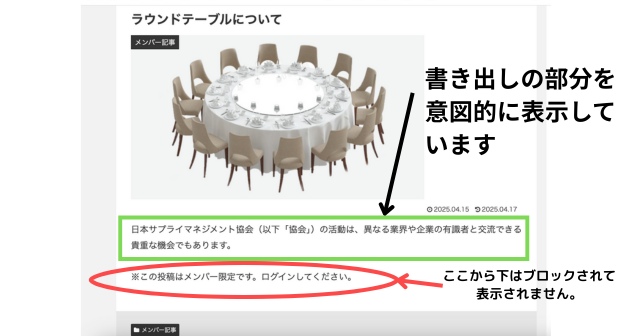
メンバーから寄稿されたコンテンツについては、特にご要望が無ければ「メンバー」カテゴリーの投稿記事として掲載します。これによらず、「公開記事」「抜粋記事」を選択される場合はその編集に要求願います。
▲ Page Top記事を消去・抹消することは可能か?
WordPress上で記事を消去することはできますが、コンピューターのサーバーに保存されるデータベースから完全に抹消されるかどうかは保証されません。
このサイト(ラウンドテーブル)から消去して全く見れなくすることは可能です。
ウェブサイトの外観について
ログイン前とログイン後ではメインメニューに違いがあるのか?
はい、会員情報やパスワードの変更、それからラウンドテーブルの索引のページを開くメニューはログインされたユーザーにだけ見えるようになっています。
スマートフォンでも問題なく読めるのか?
はい、スマートフォンやタブレットでも問題なく視聴できます。何か不都合があればContactメニューからご指摘いただければ、改善します。
スマートフォンで利用すると、PCの画面とちょっと違うが
はい、スマートフォンの場合は、メインメニューがHome画面にありません。画面左下の3本線に見える「メニュー」アイコンをタップすると左からメニューが出現します。
▲ Page Top表示に使われている写真はどこから持ってきたのか?
特に説明のない写真やグラフィック類は、envato elements という有料素材サイトのライセンスで使っているものです。以前から編集担当理事(阿部)が個人の趣味で契約しているもので、画像やグラフィックの使用件数や利用場所には制限がありません。ただし、このサイトからの転載や複写はできませんのでご注意ください。
envato elements を検索して利用したグラフィックスや写真があれば、その素材を検索したキーワードや検索結果の何ページにあるものか連絡願います。当方のライセンスでダウンロードして貼り付けます。
ユーザー登録と管理について
ユーザー登録にはどのような情報が必要なのか?
以下のとおり最小限の情報でユーザー登録しています。
(1) ユーザーネーム(ハンドルネーム)
(2) 氏名(姓・名)
(3) メールアドレス(登録後に変更可能)
(4) 任意のパスワード(登録後に変更可能)
メールアドレスは実在する有効なアドレスである必要があります。(のちにパスワードの変更の際に本人確認のための自動メールが届き、これに応答した場合のみ情報変更が可能)
会員は自分でパスワードやメールアドレスの登録内容を変えることができるか?
登録した直後から会員が自分で変更できます。そのためのメニューをサイト内に設けてあります。(Home Pageの中央にある黒帯メニューの中の “Change“ (スマホの場合は画面下の「メニュー」のアイコンをタップしてください。) 以下画像を参照
▲ Page Top間違って登録された会員のデータの削除はできるか?
はい、できます。WordPressのユーザー管理機能を使って、不要なユーザーの情報を削除しますが、管理者の権限なので、削除を編集に申し入れていただく必要があります。
ユーザーネームを変えることは可能か?
可能ですが、その場合は、既存の登録を一度削除して、再登録をします。その旨編集に申し入れてください。既存のユーザーネームを必ず開示願います。このサイトの Contact (お問い合わせフォーム)をご利用ください。
インサイドサプライ講習会を退会した場合、ユーザー登録はどうなるのか?
退会された場合は約1か月程度の猶予を経てユーザー登録を削除させていただきます。
▲ Page Topラウンドテーブルのコンテンツ
編集とは誰のことで何人のチームですか?
現在はひとり(担当理事)で対応しています。編集を担当されたいかたは、歓迎しますので、ご依頼ください。
担当理事の氏名:阿部泰光 サイト内のユーザーネームは aa259 です。
協会の会員の企業秘密についてどのように扱う方針なのか?
ウェブサイト内にアップ(掲載)する文章や資料の内容の秘匿性や情報セキュリティについては発言者・投稿者の責任範囲とさせていただきます。つまり、各会員が守秘義務を負っている内容については、この情報交換サイトには投稿されていないという認識で進みます。
従い、このサイトの情報が外部に漏洩した場合でも、各会員の所属団体や企業の守秘義務には抵触しないという理解で運用します。
▲ Page Top会員はこのサイトで自分の課題や悩みについて問い合わせることができますか?
上記の守秘義務の範囲内であれば可能です。有識者から回答を得る場合は、サイト内で応答記事を掲載する以外に、直接対面して回答する場合もあります。すぐに有識者の回答が得られない場合は、代表理事・名誉理事と相談します。
サイト内で発言する方法は?
文書の寄稿、自作の画像や動画・音声の寄稿、サイト内でのコメント欄への書き込みの3種類です。寄稿・掲載方法はメンバー限定の説明書を参照ください。
メールでサイトに直接投稿する機能はないの?
検討しますが、当面は編集担当にメールしていただく方法で運用します。メンバーが直接投稿するためのPostie というWordPress用のプラグインがありますが、検討が必要です。Postieに詳しい方がおられたら、使い勝手についてご指導いただきけますと大変助かります。
尚、コメント欄には直接書き込み可能ですので、短いご発言はコメント機能が便利です。
以上
▲ Page Top